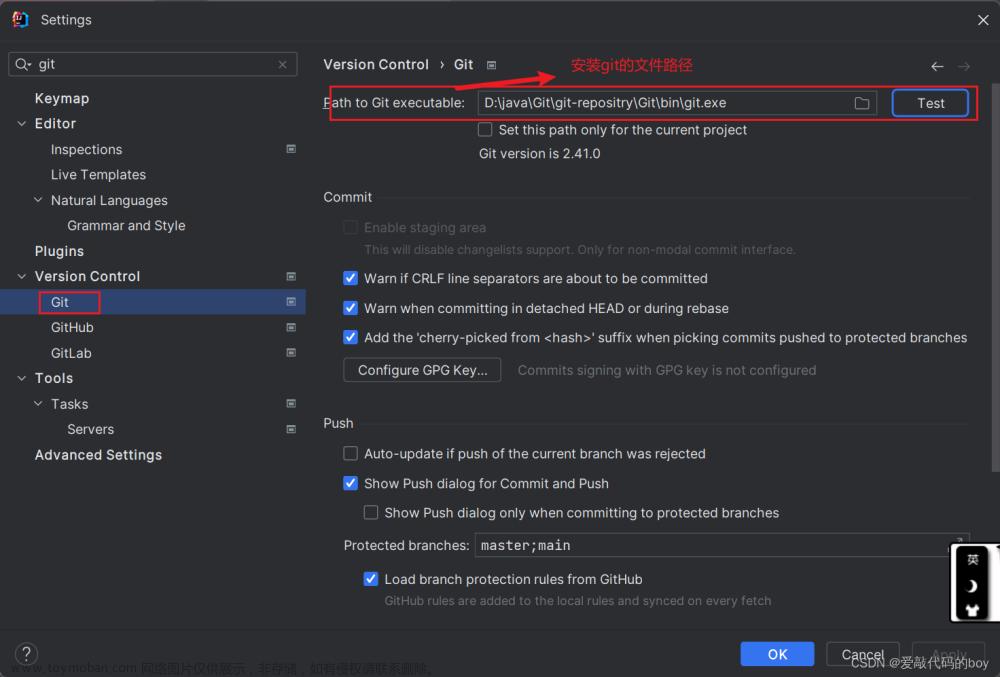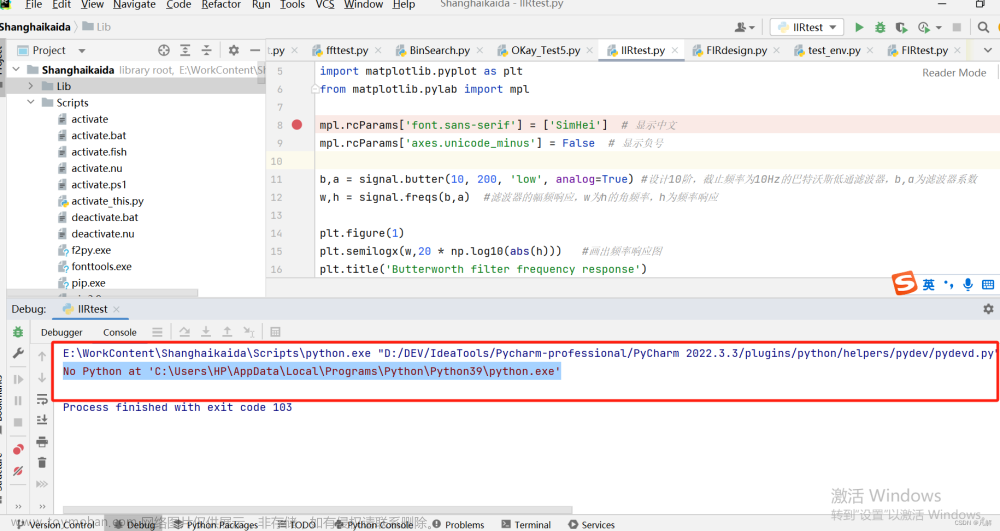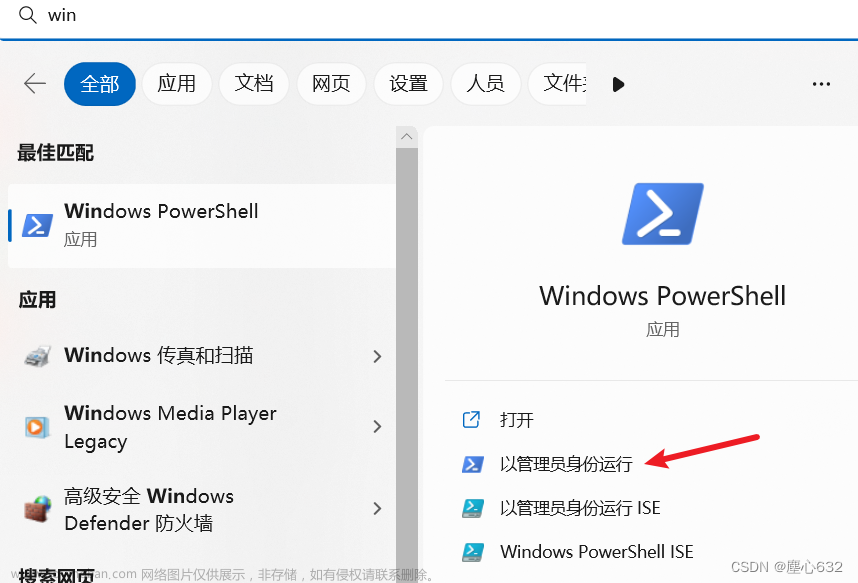在Windows系统下,Unity默认会将全局缓存文件保存在系统盘中,路径为 C:\Users\Username\AppData\Local\Unity\cache ,占据大量硬盘空间。
这里提供设置环境变量的方法来解决:
以下方法参考官方文档 Global Cache 和 Customizing the shared cache locations 。
默认路径: 在不特别设置环境变量的情况下,Unity会默认存入系统盘的上述路径中,只有设置环境变量后才会在对应路径下重新生成缓存文件。

环境变量设置位置:
控制面板 → 系统和安全 → 系统 → 高级系统设置 → 高级 → 环境变量
or 右键“此电脑” → 属性 → 高级系统设置 → 高级 → 环境变量
变量设置:
通常在“系统变量”中,“新建” 两个新的环境变量
1.环境变量的变量名固定为:
UPM_NPM_CACHE_PATH 对应 Unity\cache\npm 文件夹
UPM_CACHE_PATH 对应 Unity\cache\packages 文件夹
Unity是以环境变量名检测缓存存储路径,所以环境变量名不能有误。

2.环境变量的变量值:
这里就按个人需求设置Unity缓存文件的存放位置,格式按照下图我的格式来就行

也就是 自定义路径\Unity\cache\npm 和 自定义路径\Unity\cache\packages
后续操作:
重启电脑,重新打开 Unity Hub 和 项目工程 等待加载完毕即可。文章来源:https://www.toymoban.com/news/detail-414943.html
注:理论上可以将系统C盘中原有的缓存文件剪切到新路径文件夹中,但我没试过这里只做补充。文章来源地址https://www.toymoban.com/news/detail-414943.html
到了这里,关于AppData\Local\Unity\cache占用C盘空间,Windows10系统重设缓存路径方法的文章就介绍完了。如果您还想了解更多内容,请在右上角搜索TOY模板网以前的文章或继续浏览下面的相关文章,希望大家以后多多支持TOY模板网!